Ricerca Spotlight è una funzione di ricerca intelligente integrata di Apple che ti consente di cercare tra app, file e sul Web per aiutarti a trovare ciò che stai cercando. Apple continua a migliorare questa funzione e iOS e iPadOS 16 non fanno eccezione.
Questa guida metterà in evidenza le novità di Spotlight e ti consentirà di essere operativo.
Come accedere alla ricerca Spotlight
Il tuo iPhone e iPad vengono forniti con Spotlight già acceso SU. Per accedervi, scorri verso il basso sulla schermata Home o tocca Cerca nella parte inferiore della schermata Home.
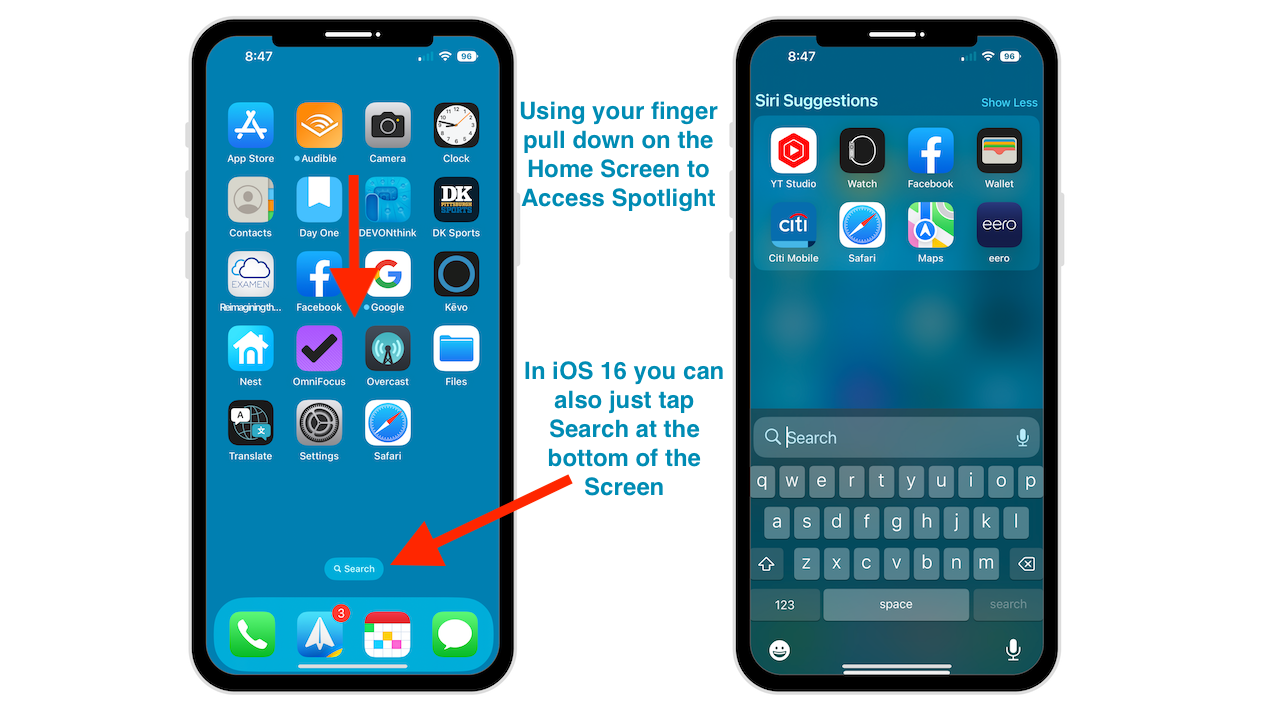
Non c’è alcuna opzione per disabilitare questa funzione, ma puoi disattivare i suggerimenti di Siri dalla ricerca:
Apri Impostazioni Scorri e tocca su Siri e ricerca Disattiva Mostra suggerimenti Disattiva Mostra in Spotlight
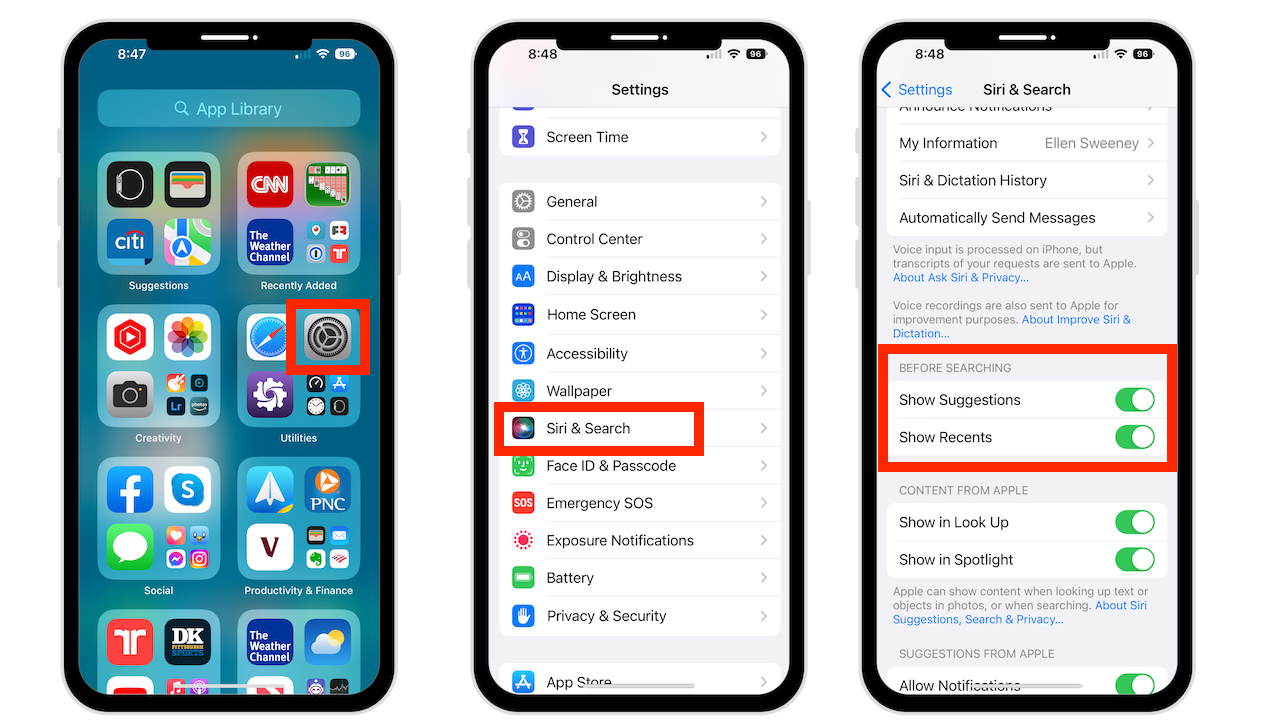
Prova questo con e senza i suggerimenti di Siri prima di decidere di disabilitare questa funzione.
Ricerca di immagini nella ricerca Spotlight
Spotlight può trovare posizioni, persone, testo, animali domestici , oggetti e altro nelle immagini di Note, File, Messaggi e dell’app Foto su iOS e iPadOS 16.
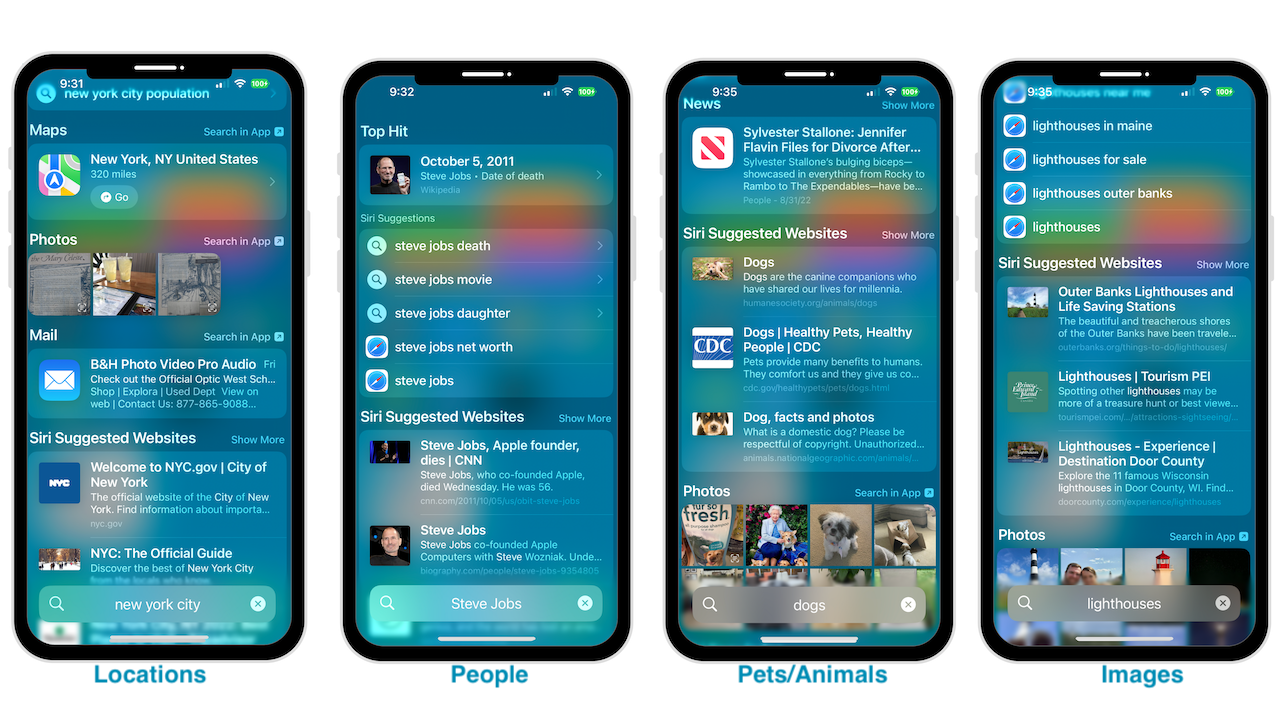
Installa, Elimina e Sposta le app in Spotlight
Spotlight rende il download delle app più accessibile che mai. Avrai la possibilità di scaricare direttamente un’app se non l’hai già installata.
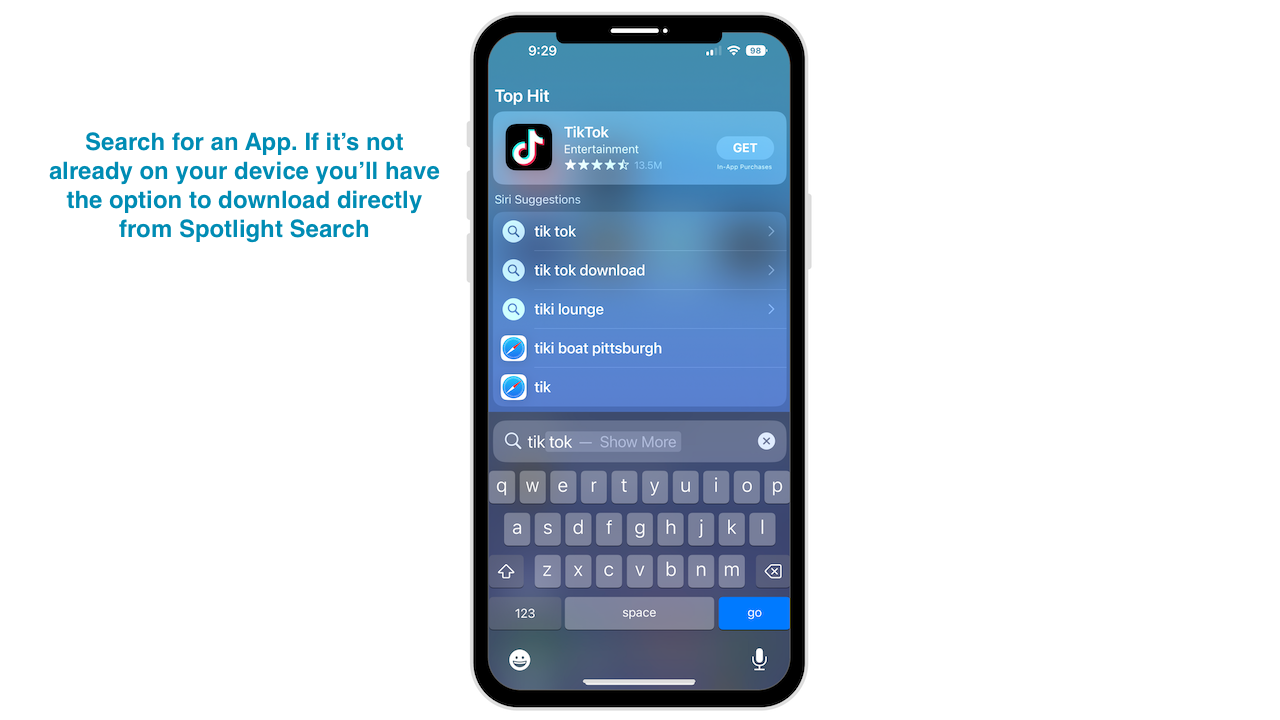
Aggiunta di un app alla schermata principale in iOS 15 era quasi impossibile. Tuttavia, con la ricerca Spotlight aggiornata, puoi trascinarla e rilasciarla all’interno di Spotlight senza dover accedere alla Libreria app. Inoltre, puoi anche disinstallare direttamente.
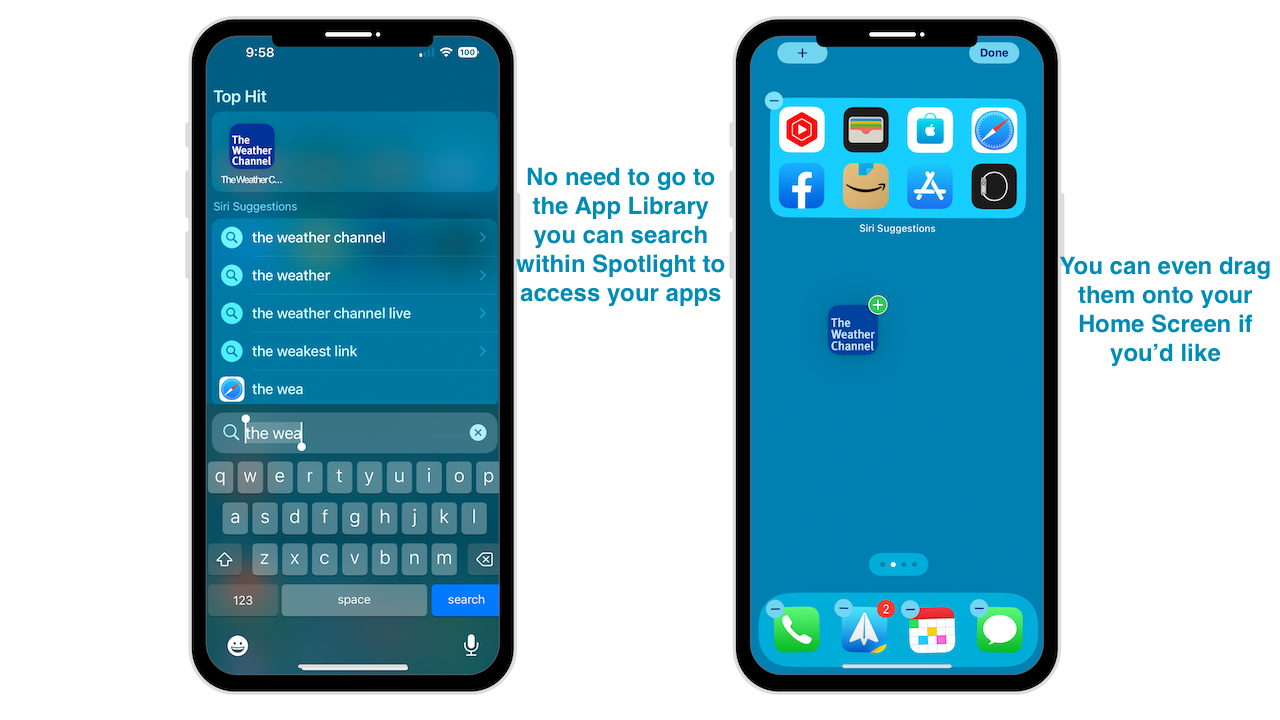
Cerca testo live all’interno delle foto
La possibilità di cercare testo live è una delle caratteristiche migliori. Questa funzione estrae il testo all’interno delle tue foto, permettendoti di copiarlo e incollarlo ovunque.
Spotlight indicizza il testo all’interno delle tue foto. Quindi, se non ricordi quando è stata scattata la foto ma ricordi alcune parole nell’immagine, Spotlight dovrebbe trovarla.
Apri Spotlight e digita le parole che ricordi, e Spotlight dovrebbe presentarti quella o quelle foto.
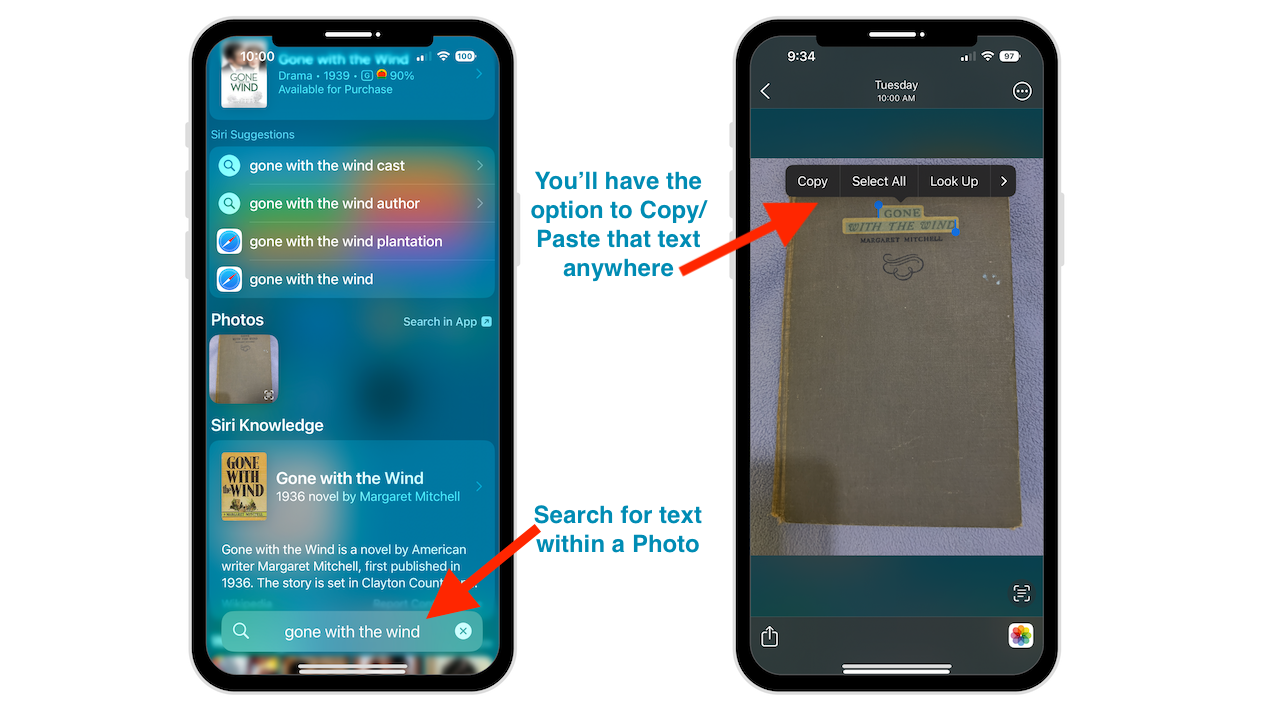
Azioni rapide nella ricerca Spotlight
Le azioni rapide sono funzioni che possono essere eseguite direttamente dall’interfaccia di ricerca.
Alcune opzioni di azione rapida:
Esegui un collegamento Avvia un Timer Shazam una canzone Attiva un focus
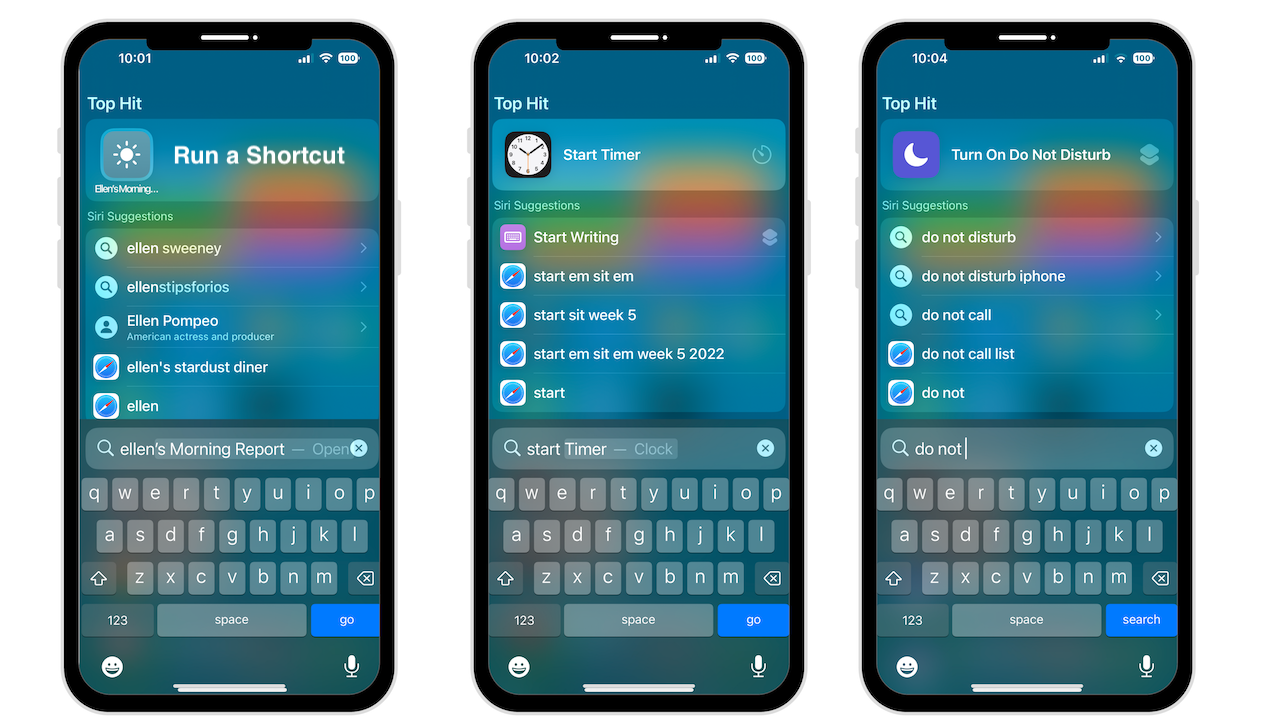
Puoi anche trovare le scorciatoie utilizzando Spotlight.
Miglioramenti ai suggerimenti di Siri
I suggerimenti di Siri ora sono più intelligenti e re guidato dal contesto. Ad esempio, un elenco di ricerche recenti ti consente di rivisitare qualcosa che hai trovato in precedenza. Otterrai anche risultati migliori durante la ricerca di aziende e squadre sportive.

Prova a digitare cane o spiaggia, quindi scorri fino a Foto dalle app. L’app Foto è in grado di farlo da un po’di tempo, ma è bello potervi accedere direttamente dalla schermata Home.
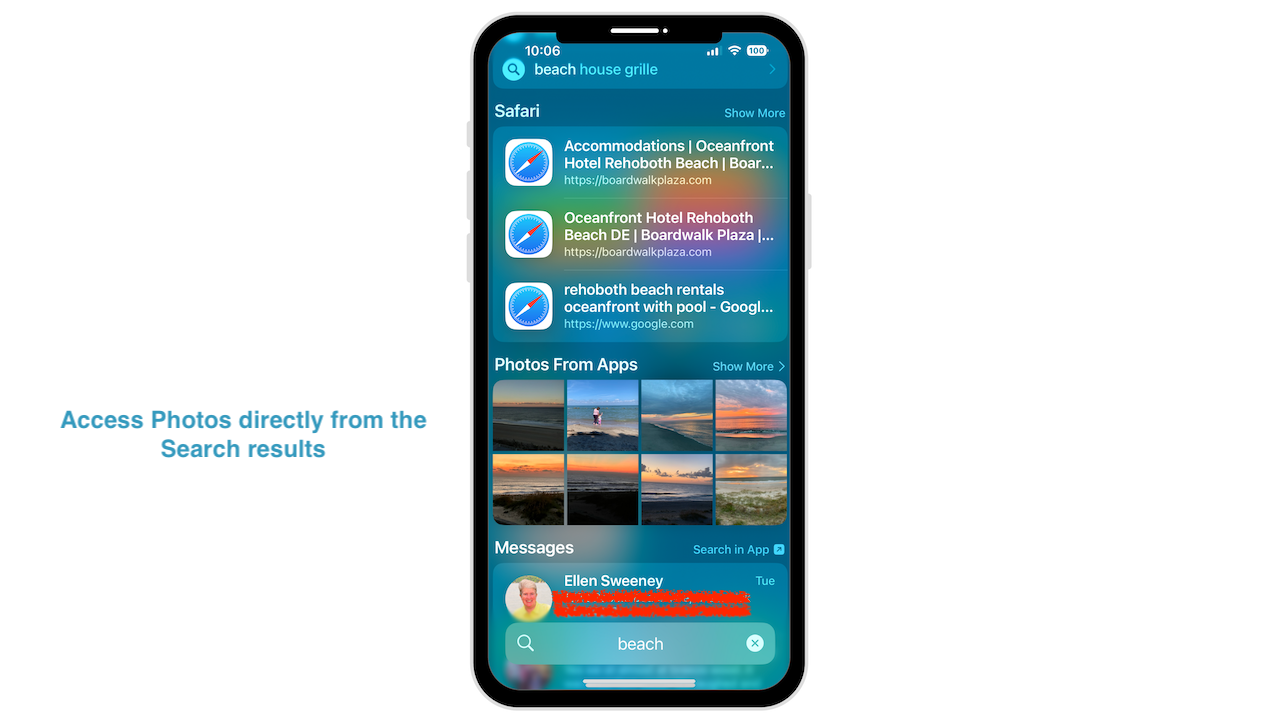
Risultati avanzati estesi
Gli utenti possono ricevere risultati di ricerca più completi quando cercano una squadra sportiva, un’azienda , o anche il nome di un attore. Dai un’occhiata.
Miglioramento di App Clips
Ora puoi avere la possibilità di installare un App Clip da un’azienda.
Ad esempio: cercando un ristorante, potresti essere in grado di visualizzare il menu, prenotare una prenotazione, ordinare cibo da asporto, unirti a una lista d’attesa e altro ancora.
Conclusione
Poiché Spotlight si integra in ogni aspetto di iOS e iPadOS 16, consente la ricerca nell’intero ecosistema. Una volta che inizi a utilizzare Spotlight, sono sicuro che rimarrai stupito dalle sue capacità. Se hai domande, pubblicale nei commenti.
Hai bisogno di aiuto con il tuo dispositivo? Sono sempre disponibile Consulenza Gratuita.
Ti piace invece il Video? Visita il mio canale YouTube per altri ottimi consigli.